Tot timpul și tot felul de diferențe diferite. Astăzi, să vorbim despre cum să curăț browserul.
Cu mult timp în urmă, nu am scris nimic despre acest lucru, deși au existat suficiente articole pe această temă, - fără scripturi. uBlock. uMatrix și multe altele, de exemplu, pentru Firefox. Astăzi vom vorbi despre un alt lucru util care vă poate fi util.

Este vorba de extinderea aplicației ClickClean. care este modalitatea perfectă de a curăța rapid cache-ul aproape de orice browser. istoricul vizitelor și descărcărilor, cookie-urile, datele personale și tot ceea ce este întotdeauna necesar și, în general, este implementat de unii CCleaner sau Wise. dar acum se poate face rapid, separat și direct de la browser.
Descrierea generală a funcționalității
În general, mai sus, ți-am spus că știe cum, poate că dorește această extensie. Acum, cu o singură listă, o voi lista pe măsură ce dezvoltatorul spune:
Cred că acest lucru este mai mult decât suficient.
Trecem mai departe.
Instalarea și utilizarea programului ClickClean
Funcționează, teoretic, în aproape toate browserele, cu excepția IE. Edge și TP, adică tot felul de Opera. Firefox. Yandex Browser. Vivaldi și aproape orice browser bazat pe motorul Chrome (cum ar fi Google Chrome în sine) sunt acceptate.
Pentru Opera. din păcate, există, din anumite motive, numai Închidere Curat. care funcționează pe un principiu similar, dar nu atât de convenabil, evident, și așa mai departe.
Pentru Firefox, interfața este ușor diferită. dar, în general, va fi clar pentru toată lumea.
Cum îmi pot șterge browserul? Ei bine, mai întâi de toate, trebuie să se stabilească tot ceea ce se face ușor și simplu. Setul de referințe de bază, la momentul scrierii, este ceva de genul:
Instalarea în general, o pagină tipică, adică accesați pagina de instalare și tyrkaem în butonul corespunzător (captura de ecran este clic, un exemplu pentru Chrome unde extensia este deja instalată):
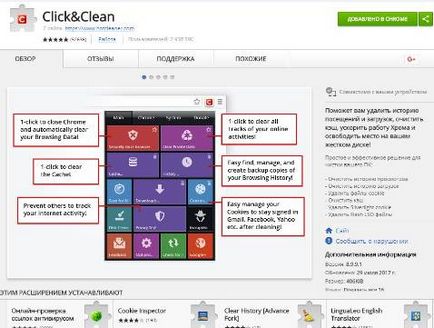
După aceea, va începe procesul de instalare, care fie se termină fericit și cu succes:
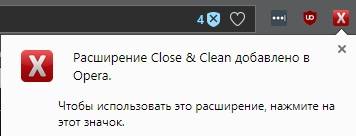
Sau va apărea o fereastră (în cazul aceluiași Google Chrome), unde veți fi oferit să puneți, așa-numitul HostClean Host.
Sincer, ideea de a le instala a rămas întunecată pentru mine, inutil și corect, lucrările funcționale bine fără ea, deci este logic să faceți clic pe butonul Skip:
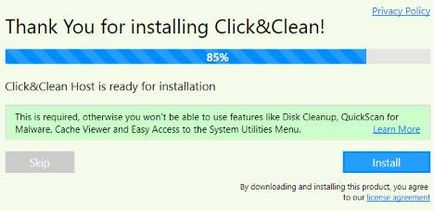
Dar, în principiu, nimeni nu impune această decizie asupra dvs. - o puteți rezolva - dar trebuie doar să rețineți că aceasta este o funcție suplimentară care nu este un fapt care aduce beneficii suplimentare rezonabile, cu prețul unor schimbări.
În ceea ce privește utilizarea, atunci nu este nimic prea complicat.
Cum să vă curățați browserul cu o extensie
După instalare, veți avea o pictogramă în panoul browserului, pe care faceți clic pe care veți vedea o interfață asemănătoare plăcii, din care, în general, toate funcționalitățile de curățare a browserului sunt implementate:
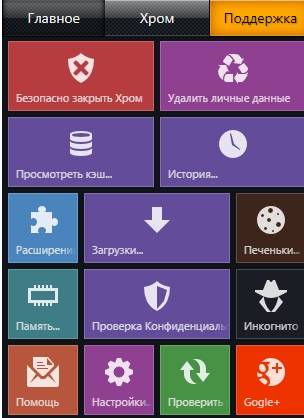
De exemplu, același buton (țiglă), în funcție de poziția mouse-ului, vă permite să eliminați ceva și să reglați ceva sau să aveți o funcționalitate suplimentară. Să ne uităm la exemple:
Dacă doriți să aflați mai multe, dorește să învățați acest lucru profesional și să înțelegeți ce se întâmplă, apoi scrieți-ne pentru instruire.
De exemplu, cu un singur buton puteți să mutați cu ușurință mouse-ul, să ștergeți datele personale și să închideți rapid toate filele sau să accesați setările acestei funcții. Sau aici, de exemplu:
Funcționalitate suplimentară
Același lucru este valabil și pentru restul funcționalității, care este complet în limba rusă, flexibilă, simplă și ușor de gestionat, așa că nu voi lua o captură de ecran a fiecărui buton separat și vă voi spune ce altceva există.
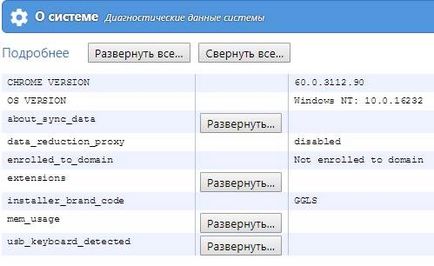
Puteți verifica rapid confidențialitatea (pe un site terță parte, dar tot), examinați consumul de memorie, intrați instantaneu în modul incognito și multe altele. Dar dincolo de asta, prin trecerea la fila "Chrome" puteți găsi și mai multe avantaje pentru gestionarea browserului:
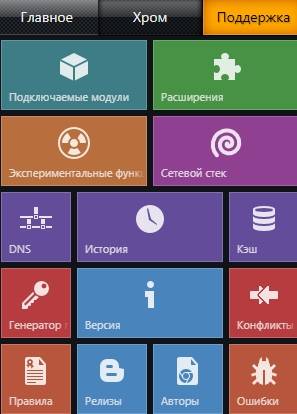
Puteți vedea imediat ce extensii sau plug-in-uri (plug-in-uri) aveți în browserul dvs.:
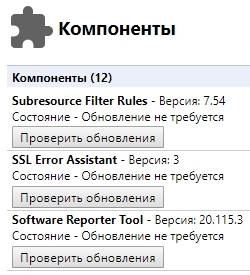
Pentru a deschide funcții experimentale despre care, în mod incidental, am scris un articol interesant separat:
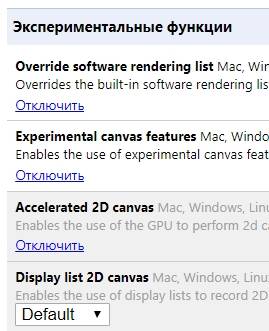
Vizualizați conflicte, versiuni, utilizați generatorul de parole, defilați în DNS. stack de rețea și mult mai mult unde, ce și de ce:
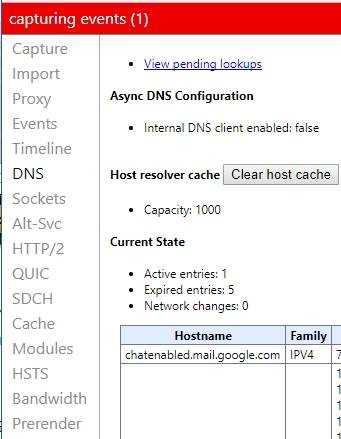
În general, absolut literal, este tot ceea ce aveți nevoie fără gesturi inutile, astfel încât întrebarea cum să curățați browserul, să priviți setările acestuia și multe altele nu ar trebui să apară.
De exemplu, pentru a curăța în mod normal memoria cache (împreună cu istoricul, jurnalele, cookie-urile etc.) în Google Chrome în sine. Este necesar să facem aceste mișcări de 5 - 6 corpuri (mai ales în noua interfață). Sau, pentru a intra în aceleași setări experimentale, trebuie să tastați chrome: // flags de la tastatură, deschizând mai întâi o filă nouă.
Și alte lucruri. Cu această extensie se poate face acum literalmente în două și jumătate de clicuri.
Faceți clic pe Setări pentru a șterge browserul
În ceea ce privește setările, ele sunt destul de flexibile și foarte utile, în special cele legate de curățarea la pornire sau de gestionarea curățării numai a unor lucruri specifice. Toate setările sunt flexibile și simple, semnate în limba rusă și așa mai departe, astfel încât toată lumea să-și dea seama de ele însele.
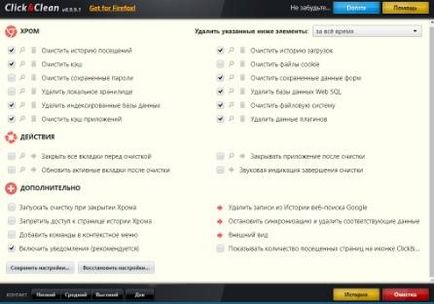
Condițional optimal puteți vedea în captura de ecran de mai sus, dar aveți grijă și atenție, deoarece acestea sunt individuale. Acordați mai mult atenție elementului cu un modul cookie și elementul "Ștergeți următoarele elemente: Întotdeauna".
Ei bine, despre cumva este așa.
Mai mult, cred, sortați-l singur.
Să mergem la următorul cuvânt.
postfață
Desigur, extensia suplimentară nu este întotdeauna bună și puteți folosi întotdeauna vechiul CCleaner bun. FCleaner. Înțelept. Advanced SystemCare sau chiar face totul cu pixuri / bat'nikom. dar afacerea mea este de a spune, și dacă să-l folosească sau nu, aceasta este afacerea ta.
Vă mulțumim că ați fost cu noi.
Articole similare
Trimiteți-le prietenilor: